Làm cách nào để khắc phục lỗi yêu cầu kích hoạt Red Dead Redemption 2?
Chúng tôi sẽ cung cấp thông tin về cách khắc phục sự cố "Yêu cầu kích hoạt" mà người chơi Red Dead Redemption 2 gặp phải trong trò chơi.

Người chơi Red Dead Redemption 2, "Kích hoạt Bắt buộc" trong trò chơi, theo sau là "Xác minh quyền sở hữu trò chơi không thành công và không thể tải dữliệu kích hoạt ngoại tuyến của bạn. Gặp sự cố/strong>", quyền truy cập vào trò chơi của anh ấy bị hạn chế. Nếu đang gặp vấn đề như vậy, bạn có thể tìm ra giải pháp bằng cách làm theo các đề xuất bên dưới.
- Lỗi yêu cầu kích hoạt Red Dead Redemption 2 là gì?
- Cách khắc phục lỗi yêu cầu kích hoạt Red Dead Redemption 2
Lỗi yêu cầu kích hoạt Red Dead Redemption 2 là gì?
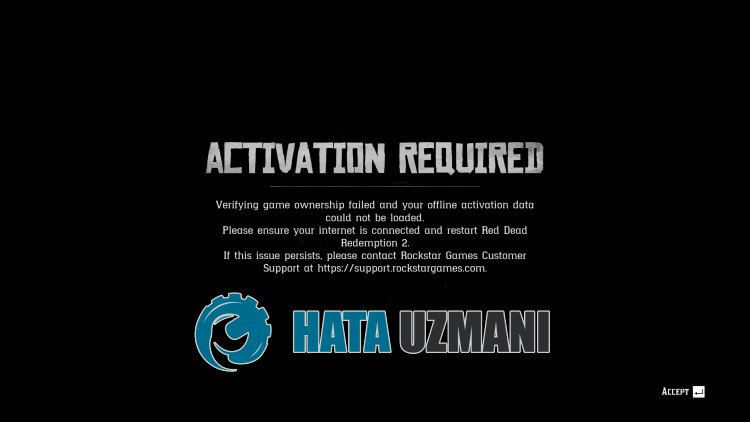
Xảy ra lỗi Yêu cầu kích hoạt Red Dead Redemption 2 do kết nối mạng không ổn định khiến người chơi không thể truy cập vào trò chơi.
Tất nhiên, bạn có thể gặp lỗi như vậy không chỉ vì sự cố này mà còn do nhiều sự cố khác.
Đối với điều này, chúng tôi sẽ cố gắng giải quyết vấn đề bằng cách cho bạn biết một số gợi ý.
Cách khắc phục lỗi yêu cầu kích hoạt Red Dead Redemption 2
Chúng tôi sẽ cố gắng giải quyết vấn đề bằng cách cung cấp cho bạn một số đề xuất để sửa lỗi này.
1-) Tắt Internet an toàn
Khi bật Internet an toàn, bạn có thể gặp phải nhiều lỗi kết nối mạng khác nhau trong trò chơi, chẳng hạn như lỗi này.
Đối với điều này, hãy tắt Internet an toàn của bạn bằng cách gọi cho nhà cung cấp dịch vụ Internet.
2-) Buộc CPU
Một số người dùng reddit nói rằng họ đã khắc phục sự cố bằng cách ép CPU trước khi chạy trò chơi.
Chạy một trò chơi khác trước để thực hiện thao tác này.
Sau đó, đừng đóng trò chơi và chạy Red Dead Redemption 2.
Sau quá trình này, bạn có thể kiểm tra xem sự cố vẫn tiếp diễn hay không.
Nếu trò chơi Red Dead Redemption 2 đã được mở mà không gặp sự cố nào, thì bạn có thể đóng trò chơi đang mở khác.
3-) Tạo kết nối VPN
Một số người chơi nói rằng họ đã khắc phục sự cố bằng cách thực hiện bất kỳ kết nối VPN nào.
Để thực hiện kết nối VPN, trước tiên bạn cần có bất kỳ chương trình VPN nào.
Đối với điều này, hãy tải xuống ứng dụng Hotspot VPN từ Microsoft Store bằng cách truy cập vàoliên kết chúng tôi để lại bên dưới.
Chạy chương trình VPN và thực hiện quá trình kết nối.
Sau khi kết nối VPN hoàn tất, bạn có thể chạy trò chơi và kiểm tra xem sự cố có còn tiếp diễn hay không.
4-) Thay đổi địa chỉ DNS
Nếu không có quy trình nào ở trên xảy ra, hãy lưu một máy chủ DNS khác vào máy tính của chúng ta.
- Mở Bảng Điều khiển.
- Chọn Mạng & Internet.
- Mở Trung tâm Mạng và Chia sẻ trên màn hình mở ra.
- Nhấp vào tùy chọn Thay đổi cài đặt bộ điều hợp ở bên trái.
- Mở menu Thuộc tính bằng cách nhấp chuột phải vào Loại kết nối của bạn.
- Nhấp đúp vào Giao thức Internet Phiên bản 4 (TCP /IPv4).
- Hãy áp dụng cài đặt bằng cách nhập máy chủ Google DNS mà chúng tôi sẽ cung cấp bên dưới.
- Máy chủ DNS ưa thích: 8.8.8.8
- Máy chủ DNS khác: 8.8.4.4
- Sau đó Nhấp vào tùy chọn Xác minh cài đặt khi thoát rồi nhấn nút OK và áp dụng các tác vụ
Sau hành động này, hãy thực hiện đề xuất khác.
5-) Xóa bộ nhớ đệm Internet
Nếu không có đề xuất nào ở trên hoạt động, chúng ta có thể giải quyết vấn đề bằng cách xóa bộ nhớ đệm dns. Đối với điều này;
- Nhập cmd vào màn hình tìm kiếm bắt đầu và chạy nó với tư cách quản trị viên
- Màn hình nhắc lệnh bằng cách nhập lần lượt các dòng mã sau và nhấn enter.
- ipconfig /gia hạn
- ipconfig /flushdns
- đặt lại netsh int ipv4
- đặt lại netsh int ipv6
- Netsh winhttp đặt lại proxy
- Đặt lại winock netsh
- ipconfig /registerdns
- Sau thao tác này, nó sẽ hiển thị rằng bộ đệm dns và proxy của bạn đã được xóa thành công.
Sau quá trình này, bạn có thể mở trò chơi bằng cách khởi động lại máy tính. Nếu sự cố vẫn tiếp diễn, hãy chuyển sang đề xuất khác.
6-) Khởi động lại Modem
Tắt modem của bạn, đợi 20 giây rồi bật lại. Trong quá trình này, địa chỉ IP của bạn sẽ thay đổi và sẽ ngăn chặn các sự cố mạng khác nhau.
![Làm cách nào để khắc phục lỗi Máy chủ YouTube [400]?](https://www.hatauzmani.com/uploads/images/202403/image_380x226_65f1745c66570.jpg)

















